Ứng dụng GreenTuber mang tới bạn giao diện xem video YouTube không quảng cáo. Giao diện của ứng dụng GreenTuber khá giống với giao diện của ứng dụng YouTube, nên người dùng có thể dễ dàng sử dụng ứng dụng. Đặc biệt người dùng hoàn toàn có thể xem video không bị làm phiền bởi quảng cáo, không cần phải nâng cấp lên YouTube Premium. Bài viết dưới đây sẽ hướng dẫn bạn dùng ứng dụng GreenTuber trên điện thoại.
Bước 1:
Trước hết chúng ta sẽ cài ứng dụng GreenTuber cho điện thoại GreenTuber theo link dưới đây.
Bước 2:
Đầu tiên người dùng sẽ nhìn thấy giao diện chính của ứng dụng GreenTuber. Ngoài ra sẽ có các mục gồm mục trang chủ, thịnh hành, đăng ký và thư viện.
Bạn nhấn vào từng mục sẽ thấy nội dung mỗi mục để chúng ta lựa chọn.
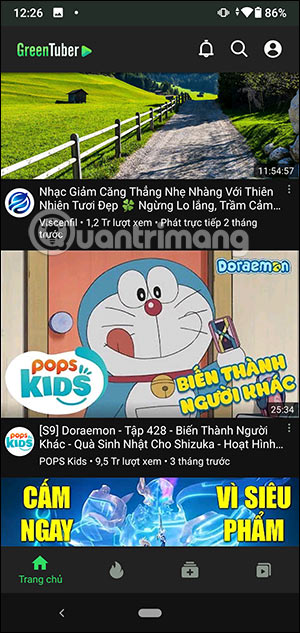
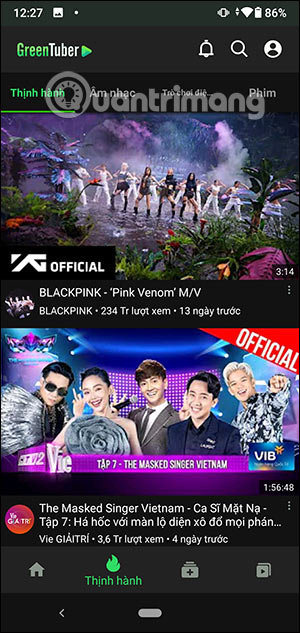
Khi người dùng đăng nhập tài khoản YouTube trên ứng dụng GreenTuber thì sẽ được sử dụng thêm nhiều tính năng khác như Thêm vào danh sách phát, Thêm vào xem sau.
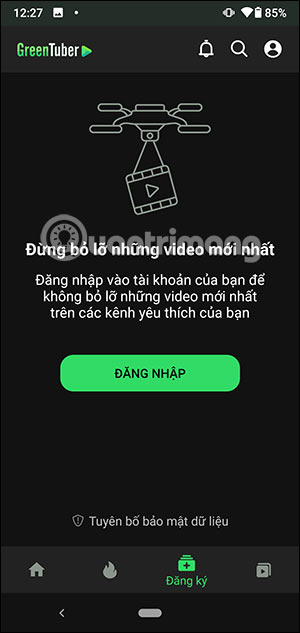

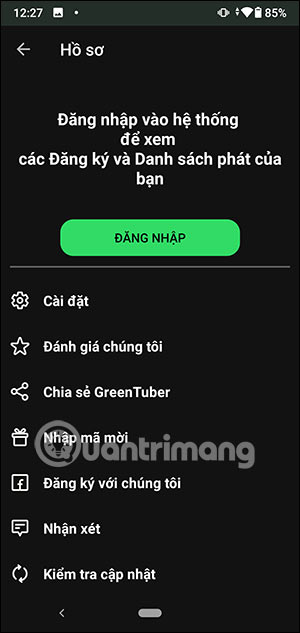
Bước 3:
Bây giờ bạn nhấn vào video muốn xem trên ứng dụng GreenTuber.

Trong quá trình xem bạn có thể nhấn vào biểu tượng tai nghe để video phát trong nền, nghe âm thanh video để bạn có thể làm những việc khác. Hoặc nhấn vào biểu tượng Cửa sổ pop-up để phát video dưới dạng cửa sổ nhỏ.
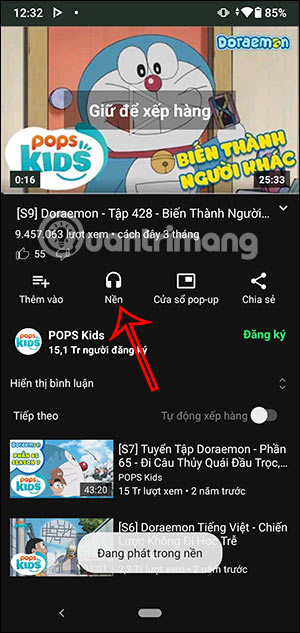
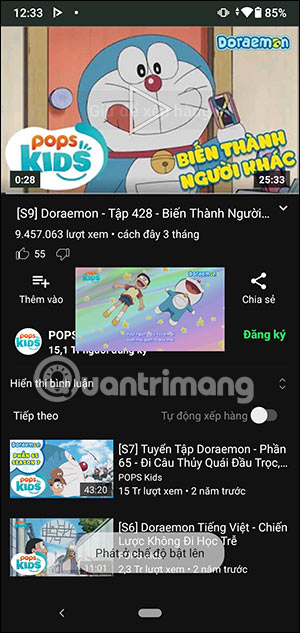
Hoặc bạn có thể nhấn chọn vào mục Thêm vào để thêm video này vào các list đã có theo tài khoản YouTube của bạn.
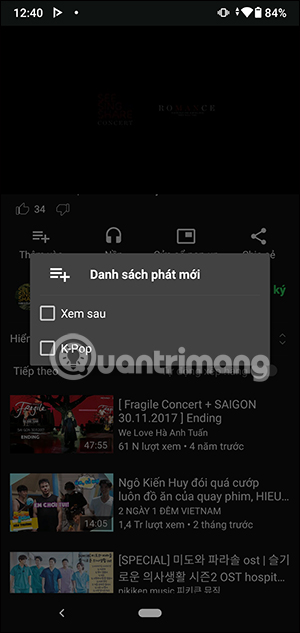
Bước 4:
Trong giao diện Cài đặt người dùng sẽ nhìn thấy những thiết lập như hình dưới đây. Các mục gồm:
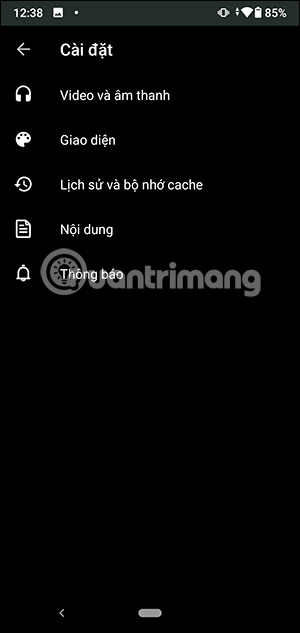
Bước 5:
Bạn nhấn vào từng mục thiết lập để xem nội dung và sau đó điều chỉnh cho ứng dụng GreenTuber của mình.
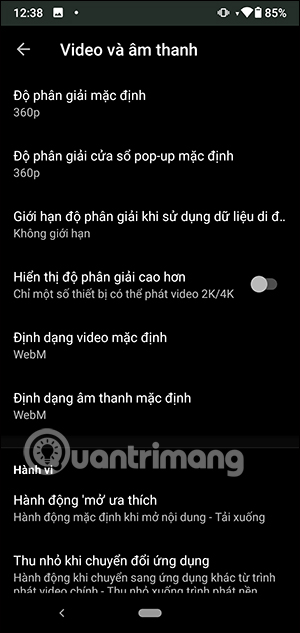
Nguồn tin: quantrimang.com
Ý kiến bạn đọc
Những tin mới hơn
Những tin cũ hơn